怎样关闭通知栏提醒声音 Windows 10通知提醒声音怎么关掉
更新时间:2024-04-14 13:41:47作者:xiaoliu
在使用Windows 10系统时,通知栏提醒声音可能会给用户带来干扰,想要关闭这些令人不安的提醒声音,只需简单地进行一些设置即可。通过调整系统设置,用户可以轻松地关闭Windows 10通知提醒声音,让自己的工作环境更加宁静和专注。接下来我们将介绍具体的操作步骤,帮助大家摆脱这些干扰。
方法如下:
1.我们鼠标右键点击电脑屏幕桌面,在右键菜单中选择显示设置。
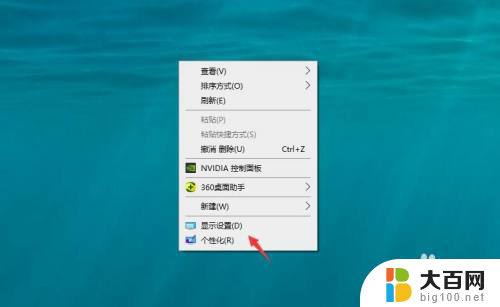
2.在弹出的设置窗口中点击切换到通知和操作。
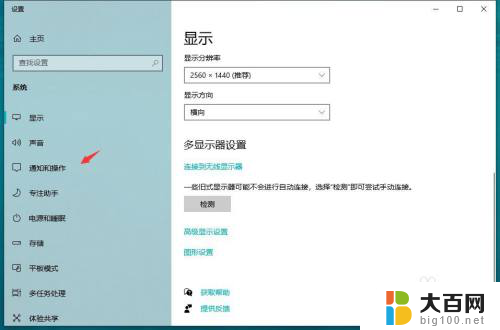
3.可以看到当前系统默认状态下允许通知播放声音,我们点击取消勾选。
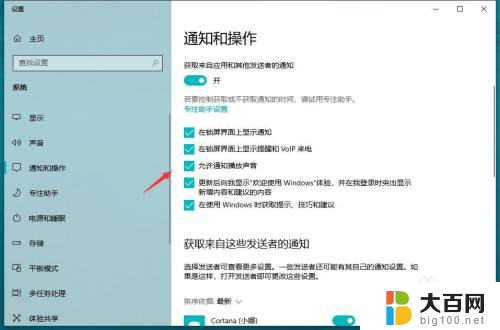
4.当然我们也可以取消勾选更新后向我提示,欢迎使用windows体验。并在我登录时突出显示新增内容和建议的内容。
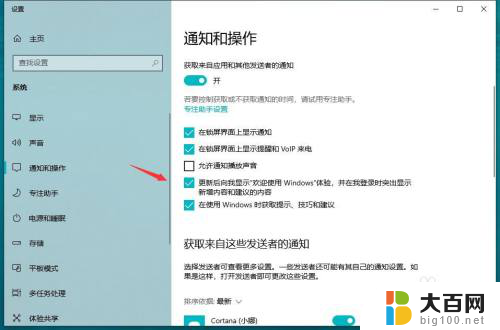
5.设置完成,点击关闭按钮退出即可,以后有系统通知将不会再播放声音了。
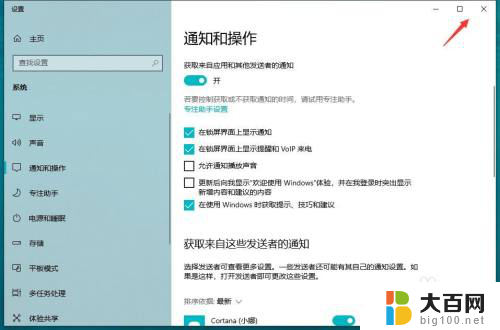
以上是关于如何关闭通知栏提醒声音的全部内容,如果有遇到相同情况的用户,可以按照小编的方法来解决。
怎样关闭通知栏提醒声音 Windows 10通知提醒声音怎么关掉相关教程
- 怎么改微信提醒声音 微信通知声音调节方法
- 微信消息通知声音怎么关 微信消息提示音如何关闭
- 怎么单独把微信声音关了 怎么关闭微信的声音提醒
- 苹果手机下拉通知栏怎么关闭 iPhone怎样关闭下拉通知栏
- 微信如何关声音 关闭微信通知声音步骤
- 苹果系统更新提醒通知怎么关闭 iPhone系统更新提示如何关闭
- 微信通知声音小怎么办 微信提示音大小设置教程
- 怎么改通知铃声 手机QQ如何设置自定义铃声提示音
- 微信通知声音怎么设置 微信消息提示音调节
- 微信没有提醒声音是怎么回事 微信新消息没有声音提醒怎么处理
- 苹果进windows系统 Mac 双系统如何使用 Option 键切换
- win开机不显示桌面 电脑开机后黑屏无法显示桌面解决方法
- windows nginx自动启动 Windows环境下Nginx开机自启动实现方法
- winds自动更新关闭 笔记本电脑关闭自动更新方法
- 怎样把windows更新关闭 笔记本电脑如何关闭自动更新
- windows怎么把软件删干净 如何在笔记本上彻底删除软件
电脑教程推荐